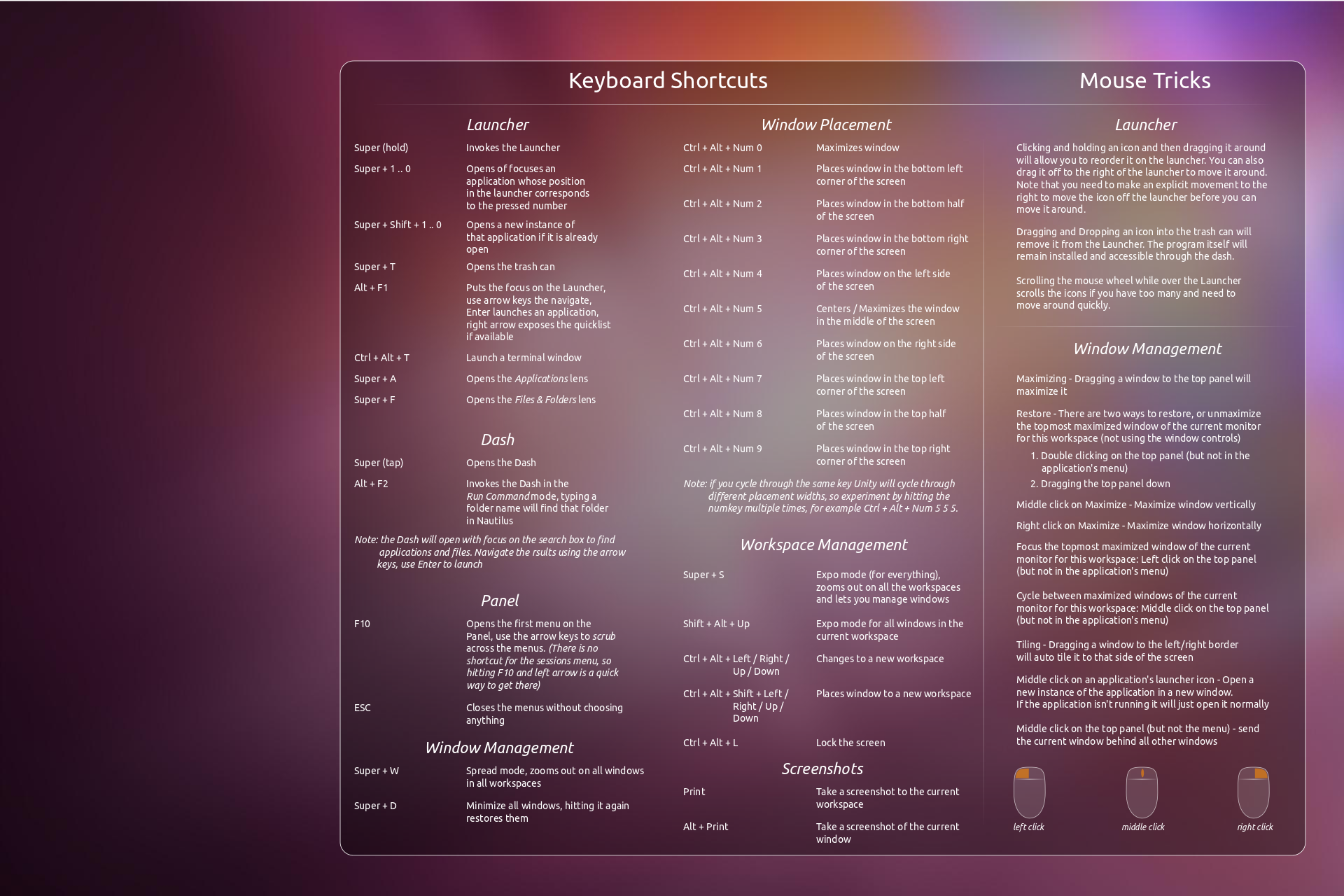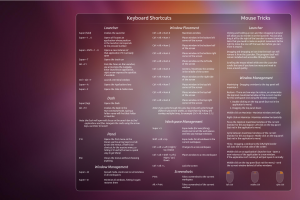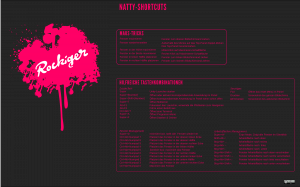Ubuntu 11.04 Natty Narwahl steht vor der Tür und bringt einige Neuerungen mit. Eine dieser Neuerungen wird der Ersatz von Gnome, als Standard Desktop, durch Unity sein.
Zum Sinn und Unsinn bezüglich Unity wurde schon mehr als genug geschrieben, daher gehen wir an dieser Stelle gar nicht mehr darauf ein, sondern liefern euch kleine Hilfen, die das Arbeiten mit Unity leichter machen.
Wie fast alles lässt sich Unity mit Tastatur und Maus Shortcuts bedienen, die das Arbeiten um ein Vielfach vereinfachen und beschleunigen können. Askubuntu.com hat eine recht umfangreiche Liste online gestellt und bietet darüber hinaus zwei Hintergrundbilder, die die gängigsten Shortcuts im Überblick darstellen.
Beide Versionen, eine dem neuen Standardhintergrundbild nachempfundene Version mit Overlay und eine alternative, auch in deutscher Sprache erhältliche Version könnt ihr euch direkt herunterladen (Auf das Bild klicken um die volle Auflösung zu erhalten).
Quelle: Askubuntu.com